
To oprogramowanie sprawi, że Twoje sterowniki będą działały, dzięki czemu będziesz chroniony przed typowymi błędami komputera i awariami sprzętu. Sprawdź teraz wszystkie sterowniki w 3 prostych krokach:
- Pobierz poprawkę sterownika (zweryfikowany plik do pobrania).
- Kliknij Rozpocznij skanowanie znaleźć wszystkie problematyczne sterowniki.
- Kliknij Zaktualizuj sterowniki aby uzyskać nowe wersje i uniknąć nieprawidłowego działania systemu.
- DriverFix został pobrany przez 0 czytelników w tym miesiącu.
Na forum pomocy technicznej firmy Microsoft niektórzy użytkownicy programu Excel omówili komunikat o błędzie, który stwierdza: Format pliku i rozszerzenie „file.xls” nie pasują do siebie. Plik może być uszkodzony lub niebezpieczny. Jeśli nie ufasz jego źródłu, nie otwieraj go. Czy mimo to chcesz go otworzyć?
Użytkownicy mogą następnie wybrać, aby otworzyć plik Excel. Jednak użytkownicy powiedzieli, że ich pliki arkuszy kalkulacyjnych utraciły wszystkie dane po kliknięciu
tak otworzyć. Jeśli chcesz naprawić ten sam błąd, sprawdź niektóre z poniższych rozwiązań.Co mogę zrobić, jeśli format i rozszerzenie pliku Excel nie pasują do siebie?
1. Zmień rozszerzenie pliku
- Niektórzy użytkownicy naprawili ten problem, ręcznie zmieniając rozszerzenie pliku na różne standardowe formaty plików Excela, dopóki nie uzyskają właściwego. Kliknij Przeglądarka plików przycisk na pasku zadań systemu Windows 10.
- Wybierz Rozszerzenia nazw plików opcja na karcie Widok.
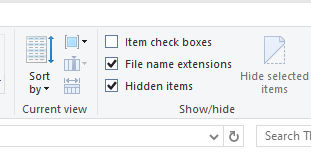
- Otwórz folder zawierający plik Excel, dla którego wystąpił błąd.
- Kliknij plik prawym przyciskiem myszy i wybierz Przemianować opcja.
- Następnie edytuj rozszerzenie na końcu pliku do. xls, .xlsx lub .xlsm. Spróbuj otworzyć arkusz kalkulacyjny Excel z każdym z tych alternatywnych formatów plików.
2. Wybierz opcję Otwórz i napraw
- Plik Excel może być uszkodzony i możesz go naprawić za pomocą Otwórz i napraw opcja. Najpierw otwórz okno Excela.
- Wybierz kartę Plik.
- Kliknij otwarty aby otworzyć okno pokazane bezpośrednio poniżej.
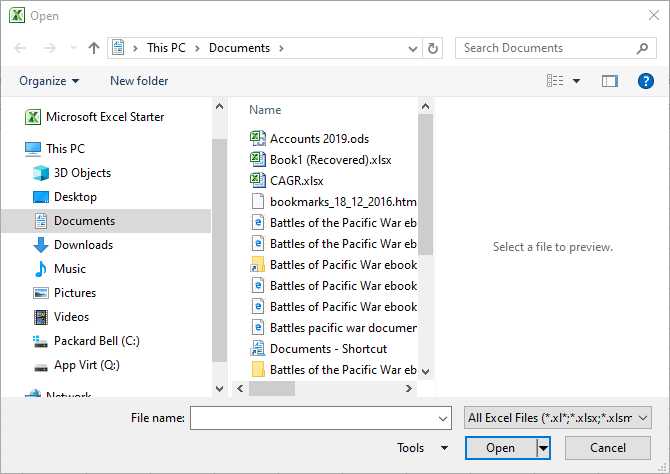
- Wybierz plik, którego dotyczy problem.
- Następnie kliknij strzałkę na otwarty przycisk. Wybierz Otwórz i napraw opcja.
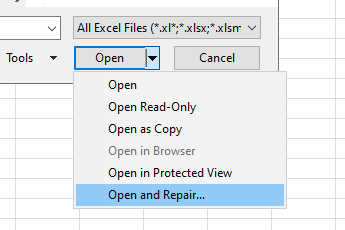
- Wybierz Naprawic opcja.
- Jeśli Naprawic opcja nie rozwiązuje problemu, powtórz powyższe kroki i kliknij click Wyodrębnij dane przycisk. Następnie możesz kliknąć Konwertuj na wartości aby wyodrębnić dane z arkusza.
3. Odblokuj plik Excel
- Niektórzy użytkownicy potwierdzili, że naprawili format pliku nie pasuje do rozszerzenia błąd przez odblokowanie pliku. Aby to zrobić, otwórz Eksplorator plików.
- Otwórz ścieżkę folderu zawierającą plik arkusza kalkulacyjnego Excel, który wymaga naprawy.
- Kliknij prawym przyciskiem myszy plik Excel, aby wybrać Nieruchomości opcja.
- Wybierz kartę Ogólne w tym oknie.
- Kliknij Odblokować opcja. Pamiętaj, że opcja będzie widoczna tylko dla plików pochodzących z innego źródła, takich jak załączniki do wiadomości e-mail.
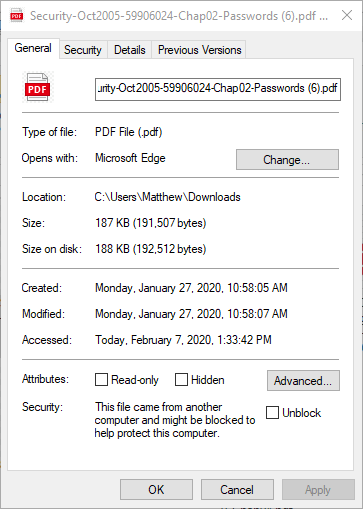
- wciśnij Zastosować przycisk.
- Kliknij wyjście, aby zamknąć okno.
4. Wyłącz widok chroniony
- Obracanie Excela Widok chroniony off może również rozwiązać format pliku niezgodny z błędem. Kliknij kartę Plik Excela.
- Kliknij Opcje aby otworzyć okno takie jak pokazane bezpośrednio poniżej.

- Kliknij Centrum zaufania zakładka po lewej stronie okna.
- wciśnij Ustawienia Centrum zaufania przycisk.
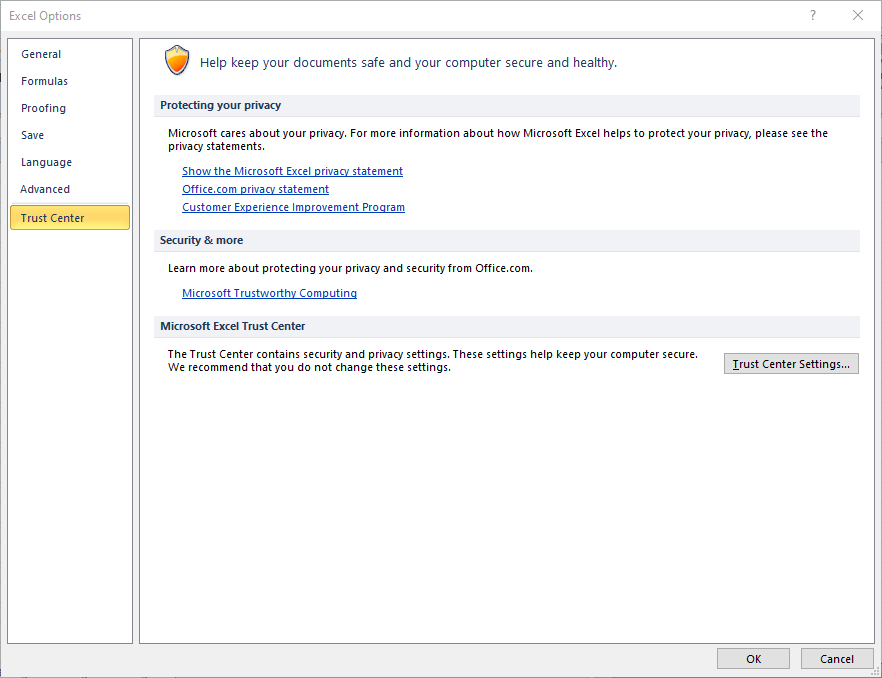
- Następnie kliknij Widok chroniony w oknie Centrum zaufania.
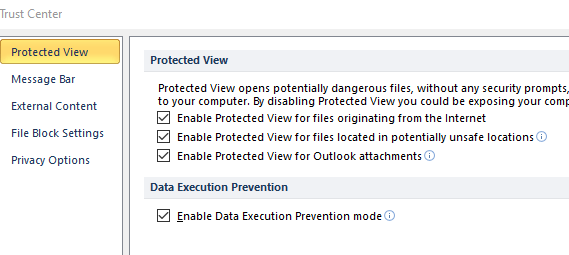
- Odznacz wszystkie trzy Włącz widok chroniony ustawienia tam.
- Kliknij dobrze opcja w oknie Centrum zaufania.
- Następnie kliknij dobrze ponownie, aby wyjść z drugiego okna.
5. Otwórz plik w LibreOffice Calc
Możesz także spróbować otworzyć plik Excel, w którym pojawia się błąd w LibreOffice Calc. To darmowy arkusz kalkulacyjny, który możesz dodać do systemu Windows, klikając Ściągnij na Pobierz stronę LibreOffice. Następnie zainstaluj pakiet biurowy Calc za pomocą pobranego kreatora instalacji.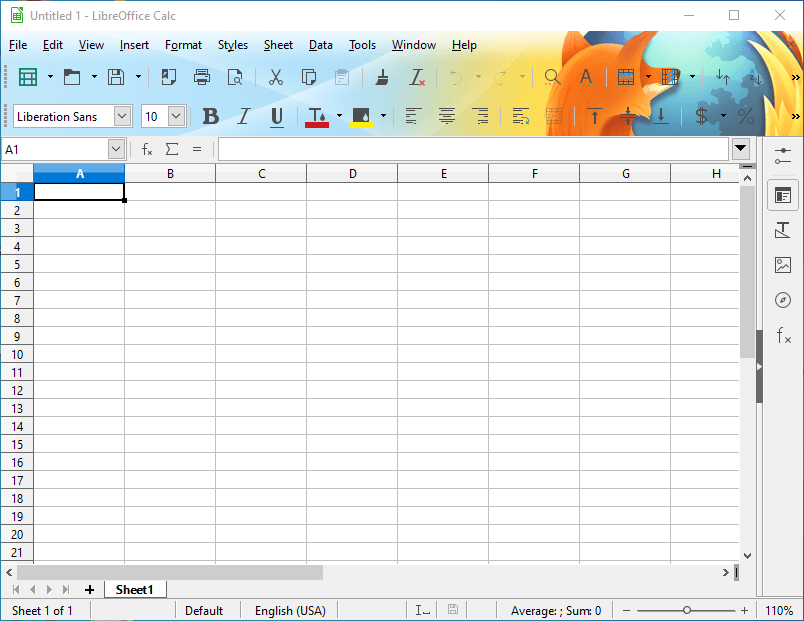
Kiedy próbujesz otworzyć plik w LibreOffice Calcaplikacja może poprosić o wybranie odpowiedniego formatu. Wybierz alternatywne formaty, dopóki plik nie zostanie otwarty. Następnie możesz skopiować i wkleić wszystkie dane z arkusza kalkulacyjnego do pustego arkusza Excela za pomocą skrótów klawiaturowych Ctrl + C i Ctrl + V.
Oto niektóre z potwierdzonych rozwiązań, które użytkownicy naprawili w Excelu format pliku nie pasuje do rozszerzenia błąd z.
Jeśli jednak plik, którego dotyczy problem, nie pochodzi z zaufanego źródła, nie wybieraj jego otwierania. Zamiast tego przeskanuj plik za pomocą narzędzia antywirusowego, zanim spróbujesz go otworzyć.


